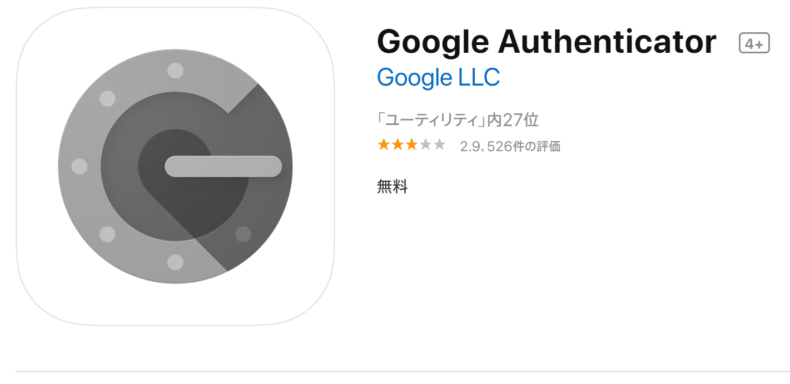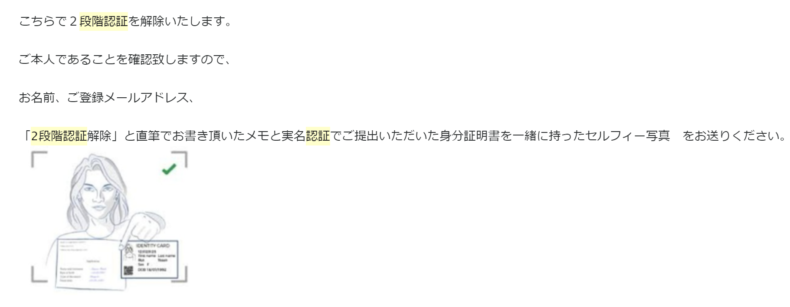2019年11月5日(火)、3年ぶりにスマホを機種変更いたしました。
新機種は、大好きなSONYが2019年11月1日に発売した「Xperia 5 SO-01M」。My docomoサイトから予約し、マイショップ(東尾道店)で受け取ってきました。
機種変更前に引継設定が必要な「LINE」「iD」「nanaco」等の確認を済ませ、自信満々で「引継が必要なものはすべて対応済です」と、旧機種を下取りに出したわたし。
まさか、まさか、「Google Authenticator」の引継設定を忘れていたとは~!(爆焦)
再設定の方法、自分への自戒もこめてご紹介しますね。
目次
Google Authenticatorとは?
Google AuthenticatorとはGoogleが開発した二段階認証を行うトークンソフトウェアである。AuthenticatorはユーザーがGoogleのサービスにログインする時に必要な通常のIDとパスワードと共に入力しなければいけない6桁の数字コードを提供する。Wikipedia
ハッキングや乗っ取りを防止してくれる、Googleさんの貴重なサービスなのです。Googleだけでなく、WordPress(ワードプレス)、Twitter、金融系アプリ等の2段階認証にも使えます。
WordPressの場合、このようにログイン時の入力項目が1つ増えます。
使ってみたい方、コチラの記事で詳しく解説してくださっていますよ。
機種変時の注意点
Google Authenticatorは自動引継されないため、QRコードまたはキーを控えておかなければならないのです。
初期設定時か機種変前に、スクショを撮っておきましょう。
わたしはこれをうっかり失念しており、帰宅後にどれだけ焦りどれだけ嘆いても、後の祭り。旧機種は目の前で初期化してもらいましたものね。
2段階認証削除・再設定の方法
とはいえ「わたしのような失敗をした人は、たくさんいるはず!スマホを水没させたり紛失させたりした人だって、同じ目に合ってるはず!絶対になんとかなるはず!」と前向きにググってみたら、解決方法はすぐに見付かりました。
「サービス名 2段階認証 スマホ紛失」等でググると、見付けやすいですよ。
WordPress(ワードプレス):Google Authenticator プラグイン
わたしの場合は、サブPC(Surface Pro 4 CR3-00014)が当サイトにログイン中のままだったので、
1.サブPCのユーザーページから、新機種でQRコード読み込み
2.復活
と簡単に解決できました。次回機種変に備えて、QRコードのスクショも保存しましたよ。
どのデバイスからもログインできない場合は、FTPで「Google Authenticator プラグイン」をローカルに移動させるといいそうです。
こうして書くと簡単そうですが、サブPCの存在を思い出すまでの数十秒間は「もうミホブログにログインできんのんじゃろうか。神様、助けて!!!」と泣きそうになりました(笑)。
金融系
金融系は少々手間がかかりました。
それぞれのサイトのヘルプセンターページに行って、2段階認証解除申請方法を確認。
自筆で「2段階認証解除」と書いた紙と身分証明書を持って、セルフィー写真を撮影し、メールで送付させるところが多かったです。
紙に書く内容がそれぞれ異なるので、A4厚紙にマジックで書き書きして、運転免許証とパスポートをマスキングテープで貼り付けて、セルフィー撮影。
「なんだか、囚人写真みたいじゃな」と情けなくなりつつ、メール送信。
メール送信後は速やかに対応してくださり、ほぼ24時間以内に復活できました。
まとめ
スマホの機種変更時は、新サービスの引継対応をしっかり確認しないといけませんね。猛省です。
2段階認証システムは面倒くさいといえば面倒くさいのですが、サイトやアカウントを乗っ取られたり、預貯金を勝手に引き出されたりするのを防止してくれるのですから、そんなことは言ってられませんよね。
自分の身は自分で守る時代、気を付けていきましょう。

尾道市ランキング
投稿者プロフィール